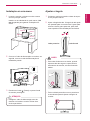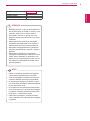www.lg.com/br
MANUAL DE INSTRUÇÕES
MONITOR DE LED LCD
20M35TH
Leia este manual com atenção antes de utilizar o dis-
positivo e guarde-o para futuras consultas.
MODELO DE MONITOR DE LED LCD
PORTUGUÊS

2
PT
PORTUGUÊS
ÍNDICE
ÍNDICE
3 LICENÇA
4 MONTAR E PREPARAR
4 Desembalar
5 Peças e botões
6 Configurar o monitor
6 - Instalar a base do suporte
6 - Retirar a base do suporte
7 - Instalação em uma mesa
7 - Ajustar o ângulo
8 - Utilizar o dispositivo de bloqueio Kens-
ington
8 - Montar na parede
10 UTILIZAR O MONITOR
10 Ligação a um PC
10 - Ligação D-SUB
10 - Ligação HDMI
11 Ligação a dispositivos AV
11 - Ligação HDMI
12 PERSONALIZAR AS
DEFINIÇÕES
13 Personalizar as definições
13 - Definições do Menu
14 - Imagem
14 - Cor
15 - Visor
15 - Outros
16 Definições do Modo Reader
16 SMART ENERGY SAVING
17 RESOLUÇÃO DE PROBLEMAS
19 ESPECIFICAÇÕES
19 20M35TH
20 Modos predefinidos (Resolução)
20 Indicador

3
LICENÇA
PT
PORTUGUÊS
LICENÇA
As licenças variam de acordo com o modelo. Visite www.lg.com para obter mais informações sobre a licen-
ça.
Os termos HDMI e HDMI High-Definition Multimedia Interface, e o logotipo
HDMI são marcas ou marcas registradas da HDMI Licensing Administrator,
Inc. nos Estados Unidos e em outros países.
O seguinte conteúdo é unicamente aplicado ao monitor que é vendido no mercado europeu e necessita
cumprir com a Directiva ErP:
* Este monitor está definido para se desligar automaticamente 4 horas após o ter ligado e se não existir
nenhum ajuste no mesmo.
* Para desativar esta definição, altere a opção para “Off” em “Automatic Standby (Suspensão Automática)
no menu OSD.

4
PT
PORTUGUÊS
MONTAR E PREPARAR
MONTAR E PREPARAR
Desembalar
Verifique se a caixa do produto contém os seguintes itens. Se faltarem alguns acessórios, contacte o
vendedor local onde comprou o produto. As ilustrações deste manual podem ser diferentes do produto e
acessórios reais.
y
Para garantir a segurança e a vida útil prolongada do aparelho, não utilize nenhum acessório não
aprovado.
y
Nenhum dano ou lesão decorrentes da utilização de acessórios não aprovados está abrangido pela
garantia.
y
Os acessórios fornecidos com o produto podem ser diferentes de acordo com o modelo.
y
As especificações do produto ou os conteúdos deste manual podem ser alterados sem aviso prévio
devido à atualização das funções do produto.
ATENÇÃO
NOTA
Cabo de alimentação
CD (Manual de instruções)/
cartão
Cabo D-SUB
(Este cabo não está incluí-
do em todos os países.)
Base do suporte
Cabo HDMI
(Este cabo não está incluído em todos
os países.)
Corpo do suporte

6
PT
PORTUGUÊS
MONTAR E PREPARAR
3
1
1
2
Prenda o
Corpo do suporte
para o conjunto
do monitor.
Fixe a Base ao
Corpo do suporte
.
Aperte o parafuso com o auxílio de uma
moeda ou chave.
2
1
2
3
Configurar o monitor
Instalar a base do suporte
1
Coloque o Monitor com a tela virado para baixo
sobre uma superfície plana e almofadada.
Estenda uma esteira de espuma ou um
pano de proteção macio sobre a superfí-
cie para proteger a tela de danos.
ATENÇÃO
Corpo do
suporte
Base do suporte
2
Solte o parafuso com o auxílio de uma
moeda ou chave.
Remova a Base.
Remova o
Corpo do suporte
do monitor.
Retirar a base do suporte
1
Coloque o Monitor com a tela virada para baixo
sobre uma superfície plana e almofadada.
Corpo do suporte
Corpo do suporte
Base do suporte
Base do suporte

7
PT
PORTUGUÊS
MONTAR E PREPARAR
Ajustar o ângulo
1
Coloque o monitor montado na base do supor-
te em posição vertical.
2
Ajuste o ângulo da tela. O ângulo da tela pode
ser ajustado para um máximo de 5 graus para
a frente e de 20 graus para trás, para obter
uma experiência de visualização confortável.
y
Para evitar ferimentos nos dedos, quando
ajustar a tela não segure na parte inferior
da estrutura do monitor, tal como ilustrado
abaixo.
y
Tenha cuidado para não tocar ou pressionar
a área da tela quando ajustar o ângulo do
monitor.
Lado posterior
AVISO
Instalação em uma mesa
1
Levante o monitor e coloque-o sobre a mesa
em uma posição vertical.
Instale-o a uma distância de, pelo menos,
100
mm
da parede para garantir ventilação sufi-
ciente.
2
3
Pressione o botão (Power) na parte frontal
do monitor para ligá-lo.
100 mm
100 mm
100 mm
100 mm
y
Desligue o cabo de alimentação antes de
deslocar ou instalar o monitor. Existe risco
de choque elétrico.
ATENÇÃO
Lado frontal
Conecte o Cabo de alimentação ao monitor, em
seguida, conecte o cabo de alimentação na
tomada da parede.

8
PT
PORTUGUÊS
MONTAR E PREPARAR
Utilizar o dispositivo de bloqueio
Kensington
O conector do bloqueio Kensington encontra-se na
parte posterior do monitor.
Para obter mais informações sobre a instalação
e utilização, consulte o manual do usuário do
bloqueio Kensington ou visite o website em http://
www.kensington.com.
Ligue o monitor à mesa com o cabo de bloqueio
Kensington.
y
A utilização do bloqueio Kensington é opcio-
nal. Os acessórios podem ser adquiridos na
sua loja de produtos eletrônicos local.
NOTA
Montar na parede
Para garantir ventilação adequada, deixe uma
distância de 100 mm em cada lado e a partir da
parede. Estão disponíveis instruções de instalação
detalhadas no seu fornecedor, consulte o Guia de
configuração e instalação opcional do suporte de
montagem na parede.
100 mm
100 mm
100 mm
100 mm
Se você pretende montar o monitor na parede, fixe
o suporte de montagem (peça opcional) à parte
traseira do monitor.
Se instalar o monitor utilizando uma placa de mon-
tagem na parede (peças opcionais), monte-o com
cuidado de modo a não cair.
1
Por favor, usar os parafusos e placa de
montagem em conformidade com padrões de
VESA.
2
Se você usar parafusos maiores que o padrão
recomendado, o monitor pode ficar danificado
internamente.
3
Se você não usar os parafusos recomendados
e o produto for danificado ou cair da posição
montada, LG não pode ser considerada
responsável pelos incidentes.
4
Produto compatível com normas VESA.
5
Utilize a norma VESA, tal como indicado abaixo.
y
784,8 mm e inferior
* Espessura da placa de montagem na
parede: 2,6 mm
* Parafuso: Φ 4,0 mm x Grau de inclinação 0,7
mm x Comprimento 10 mm
y
787,4 mm e superior
* Utilize a placa de montagem na parede e os
parafusos que estejam em conformidade
com a norma VESA.

9
PT
PORTUGUÊS
MONTAR E PREPARAR
y
Desligue primeiro o cabo de alimentação an-
tes de desmontar ou instalar o monitor. Caso
contrário, pode ocorrer choque elétrico.
y
Se instalar o monitor no teto ou em uma
parede inclinada, ele poderá cair e provocar
acidentes.
y
Utilize apenas um suporte de montagem
na parede autorizado pela LG e contacte o
representante local ou pessoal qualificado.
y
Não aperte exageradamente os parafusos,
pois isso pode danificar o monitor e anular a
garantia.
y
Utilize apenas parafusos e suportes de
montagem na parede que cumpram a norma
VESA. Danos materiais ou ferimentos cau-
sados por uma má utilização ou pelo uso de
um acessório inadequado não estão cober-
tos pela garantia.
y
Utilize os parafusos indicados nas especifi-
cações para parafusos da norma VESA.
y
O kit de montagem na parede inclui um ma-
nual de instalação e as peças necessárias.
y
O suporte de montagem na parede é opcio-
nal. Pode obter acessórios adicionais através
do seu fornecedor local.
y
O comprimento dos parafusos pode ser dife-
rente de acordo com o suporte de montagem
na parede. Certifique-se de que utiliza para-
fusos com o comprimento correto
y
Para mais informações, consulte as instru-
ções fornecidas com o suporte de montagem
na parede.
ATENÇÃO
NOTA
Modelo
20M35TH
VESA (A x B) 100 x 100
Parafuso padrão M4
Número de parafusos 4

10
PT
PORTUGUÊS
UTILIZAR O MONITOR
UTILIZAR O MONITOR
Ligação a um PC
y
O seu monitor suporta a função Plug & Play*.
*Plug & Play: um PC reconhece um dispositivo
logo que o utilizador o liga, sem necessidade
de configuração do dispositivo ou de interven-
ção por parte do usuário.
Ligação D-SUB
Transmite sinal analógico do PC para o monitor.
Ligue o PC ao monitor com o cabo de sinais D-sub
de 15 pinos, conforme demonstrado nas seguintes
ilustrações.
y
Adaptador para Mac
Para ser utilizado com Macintosh da Apple,
é necessário um adaptador independente
para alterar a densidade do conector D-SUB
VGA de 15 pinos (3 filas) do cabo fornecido
para um conector de 15 pinos e 2 filas.
y
Quando utilizar um conector de cabo de
entrada de sinal D-Sub para Macintosh
NOTA
y
A utilização do modo HDMI PC pode provo-
car problemas de compatibilidade.
y
Se pretender utilizar dois PCs com o monitor,
ligue o cabo de sinal (D-SUB/HDMI) respec-HDMI) respec-) respec-
tivamente no monitor.
y
Se ligar o monitor quando ainda está frio, a
tela pode sofrer alguma vibração. Trata-se
de uma situação normal.
y
Podem aparecer alguns pontos vermelhos,
verdes ou azuis na tela. Trata-se de uma
situação normal.
NOTA
y
Ligue o cabo de entrada
do sinal e aperte-o, ro-
dando os parafusos para
a direita.
y
Não exerça pressão na
tela com o dedo durante
um período prolongado, pois pode provocar
distorções temporárias na tela.
y
Evite a apresentação de uma imagem fixa
na tela do aparelho durante um longo perío-
do de tempo para evitar queimar a imagem.
Utilize uma proteção de tela se possível.
ATENÇÃO
Ligação HDMI
Transmite os sinais de áudio e vídeo digital do
PC para o conjunto do Monitor. Conecte o PC ao
conjunto do monitor com o cabo HDMI, conforme
mostrado nas ilustrações seguintes.

11
PT
PORTUGUÊS
UTILIZAR O MONITOR
y
Função "Self Image Setting".
Esta função proporciona ao usuário as
definições ideais de visualização. Quando
o usuário liga o monitor pela primeira vez,
esta função ajusta a visualização automa-
ticamente para as definições ideais para
cada sinal de entrada individual. (Apenas
suportado no Modo Analógico)
y
Função "AUTO".
Se ocorrerem problemas tais como telas e
letras desfocados, vibração de tela ou tela
inclinada durante a utilização do dispositivo,
ou depois de alterar a resolução da tela,
pressione o botão da função AUTO para
melhorar a resolução. (Apenas suportado
no Modo Analógico)
NOTA
Função de definição automática de imagem
Pressione o botão de energia na parte inferior do
painel para ligar a energia. Quando o monitor está
ligado, a
"Self Image Setting" (Definição auto-
mática de imagem)
é executada automaticamen-
te. (Apenas suportado no Modo Analógico)
Ligação a dispositivos AV
Ligação HDMI
Transmite os sinais de áudio e vídeo digital desde
seus dispositivos AV ao monitor. Conecte o dispo-
sitivo AV para o monitor com o cabo HDMI confor-
me ilustrado abaixo.
y
Os PC HDMI poderão causar problemas de
compatibilidade do dispositivo.
NOTA

12
PT
PORTUGUÊS
PERSONALIZAR AS DEFINIÇÕES
PERSONALIZAR AS DEFINIÇÕES
1
Pressione o botão desejado na parte inferior do monitor.
2
Alterar o valor do item de menu, pressionando os botões na parte inferior da instalação do Monitor.
Para voltar ao menu anterior ou definir outros itens do menu, utilize o botão da seta para cima ( ).
3
Selecione
EXIT
(SAIR)
para sair do menu OSD.
Botões do Monitor
Botão Descrição
Acesso aos menus principais.(Consulte a p.13)
OSD Locked/
OSD Unlocked
(OSD BLOQUEADO/
DESBLOQUEADO)
Esta função permite bloquear as configurações atuais de
controle, de modo que eles não possam ser alteradas inad-
vertidamente. Pressione e segure o botão de MENU alguns
segundos. Em seguida, o OSD de " Bloquear OSD " irá
aparecer. Depois disso, o usuário pode selecionar bloqueio
ou desbloquear pressionando o botão esquerdo / direito.
Se o usuário seleciona o ícone de " Bloquear " pressionando
o botão de " OK ", a mensagem de " OSD Bloqueado" vai
aparecer. Caso contrário, "OSD Desbloqueado" aparecerá.
Depois de selecionar o " Bloquear ", se você quer mudar para
Desbloquear, você pode pressionar o botão " MENU " por
alguns segundos. A mensagem " OSD Desbloqueado " apare-
cerá.
Usar esse botão para entrar no menu de Modo Leitura. Sua função funciona para exibir
a tela, a imagem como papel para o conforto dos olhos. Se você quiser mais informa-
ções.(Consulte a p.16)
Usar este botão para entrar no menu SMART ENERGY SAVING.(Consulte a p.16)
Ao ajustar as suas definições de visualização, pressione sempre o botão AUTO (AU-
TOMÁTICO) no CONFIGURAÇÃO DO MONITOR OSD. (Apenas suportado no Modo
Analógico)
The best display mode
(O melhor modo de
visualização)
1600 x 900
Pode selecionar o sinal de entrada.
y
Quando estão ligados, pelo menos, dois sinais de entrada, pode selecionar o sinal de
entrada que pretende (D-SUB/HDMI).
y
Quando está ligado apenas um sinal, este é detectado automaticamente. A predefini-
ção é D-SUB.
EXIT
Sair do OSD.
(Power Button)
Liga e desliga a alimentação.
Power Indicator
(Indicador de Energia
[Alimentação])
O indicador de energia fica branco se o visor está funcionando
corretamente (No Modo ON). Se a tela estiver em modo de
espera, o indicador de energia pisca branco.

13
PT
PORTUGUÊS
PERSONALIZAR AS DEFINIÇÕES
São explicadas abaixo cada uma das opções.
Personalizar as definições
Definições do Menu
1
Pressione o botão
MENU
na parte inferior do conjunto do monitor para exibir o
Menu
OSD.
2
Defina as opções pressionando ◄ ou ► ou ▼.
3
Selecione o botão
Próximo Menu
para acessar mais opções de configurações.
4
Selecione
EXIT
(Sair)
para sair do menu OSD.
Para voltar ao menu anterior ou definir outros itens do menu, utilize o botão da seta para cima ( ).
Menu > Próximo Menu Analógico HDMI Descrição
Imagem Nitidez ● ●
Para ajustar a nitidez da tela
Nível de Preto ●
Para definir o nível de deslocamento
Overscan ●
Para melhorar a claridade e estabilidade da tela
Cor Gama
● ●
Para personalizar a cor da tela
Temp. de Cor
Visor Horizontal
●
Para ajustar a posição da tela
Vertical
Sincronismo
●
Para melhorar a claridade e estabilidade da tela
Fase
Outros Idioma
● ●
Para personalizar o estado da tela pelo ambiente de
operação de usuário
Luz de
Alimentação
Standby Autom. ● ●
y
Analógico:
Entrada D-SUB(sinal analógico).
y
HDMI
: Entrada HDMI(sinal digital).
Menu Analógico HDMI Descrição
Brilho ● ●
Para ajustar o brilho da tela
Contraste ● ●
Para ajustar o contraste da tela
Wide/
Original
● ●
Wide
Muda para tela preenchida de acordo com o sinal de entrada de imagem.
Original
Altera a proporção de sinal de entrada de imagem para a original.
* Esta função apenas funciona se as resoluções de entrada forem inferiores à pro-
porção predefinida do monitor (16:9).
Conf. de
Fábrica
● ●
Restaurar todas as configurações padrão de fábrica. Pressione os botões ◄, ► para redefi-
nir imediatamente.

14
PT
PORTUGUÊS
PERSONALIZAR AS DEFINIÇÕES
São explicadas abaixo cada uma das opções.
Imagem
1
Pressione o botão
MENU
na parte inferior do conjunto do monitor para exibir o
Menu
OSD.
2
Selecione o botão
Próximo Menu
para acessar mais opções de configurações.
3
Entre para
Imagem
pressionando o botão ▼.
4
Defina as opções pressionando ◄ ou ►.
5
Selecione
EXIT
(Sair)
para sair do menu OSD.
Para voltar ao menu anterior ou definir outros itens do menu, utilize o botão da seta para cima ( ).
Menu > Próximo Menu > Imagem Descrição
Nitidez Para ajustar a nitidez da tela
Nível de Preto pode definir o nível de desvio. Se selecionar "Alto", será clara, e se selecionar
"Baixo", a tela será escura.(Apenas para a entrada HDMI)
y
Offset
Como critério do sinal de vídeo,esta é a tela mais escuro que o
monitor consegue apresentar.
Overscan para selecionar o intervalo de imagem de saída para a sincronização de
DTV na entrada HDMI. (Somente para a entrada HDMI) Recomenda a fun-
ção de escaneamento para ligar quando se conecta equipamento de AV.
São explicadas abaixo cada uma das opções.
Cor
1
Pressione o botão
MENU
na parte inferior do conjunto do monitor para exibir o
Menu
OSD.
2
Selecione o botão
Próximo Menu
para acessar mais opções de configurações.
3
Selecione
Cor
pressionando o botão ►.
4
Entre para
Cor
pressionando o botão ▼.
5
Defina as opções pressionando ◄ ou ► ou ▼.
6
Selecione
EXIT
(Sair)
para sair do menu OSD.
Para voltar ao menu anterior ou definir outros itens do menu, utilize o botão da seta para cima ( ).
Menu > Próximo Menu > Cor Descrição
Gama Defina o seu próprio valor de gama: Gama de cor 0, Gama de cor 1, Gama de
cor 2 No monitor, os valores de gama alta exibem imagens esbranquiçadas,
enquanto os valores de gama baixa exibem imagens pretas.
Temp. de Cor Usuário
• Vermelho:
Definir os seus próprios níveis de cor vermelha.
• Verde:
Definir os seus próprios níveis de cor verde.
• Azul:
Definir os seus próprios níveis de cor azul.
Seleciona a cor da tela
Quente
: Define a temperatura da cor da tela para quente (mais vermelho).
Médio
: Define a temperatura da cor da tela para média.
Frio
:Define a temperatura da cor da tela para fria (mais azul).

15
PT
PORTUGUÊS
PERSONALIZAR AS DEFINIÇÕES
São explicadas abaixo cada uma das opções.
Menu > Próximo Menu > Visor Descrição
Horizontal
para mover imagens a esquerda e a direita.
Vertical
para mover imagens para cima e para baixo.
Sincronismo
para minimizar as barras verticais ou listras visíveis no fundo de tela. O tama-
nho da tela horizontal também será alterado.
Fase
para ajustar o foco da exibição. Este item permite remover qualquer ruído hori-
zontal e limpar ou aguçar a imagem de característica.
Visor
1
Pressione o botão
MENU
na parte inferior do conjunto do monitor para exibir o
Menu
OSD.
2
Selecione o botão
Próximo Menu
para acessar mais opções de configurações.
3
Selecione
Visor
pressionando o botão ►.
4
Entre para
Visor
pressionando o botão ▼.
5
Defina as opções pressionando ◄ ou ► ou ▼.
6
Selecione
EXIT
(Sair)
para sair do menu OSD.
Para voltar ao menu anterior ou definir outros itens do menu, utilize o botão da seta para cima ( ).
São explicadas abaixo cada uma das opções.
Menu > Próximo Menu > Outros Descrição
Idioma Para escolher a linguagem em que os nomes de controle serão exibidos.
Luz de Alimentação Usa esta função para estabelecer o indicador de alimentação na parte infe-
rior do monitor para Ligar ou Desligar . Se você estabelece para Desligar ,
ele vai estar desligado.
Se defina Ligar em qualquer momento, o indicador de poder será automati-
camente ligado.
Standby Autom. Quando ativada, se durante algum tempo não for pressionado qualquer
botão do monitor, este entrará em modo Standby automaticamente.
Outros
1
Pressione o botão
MENU
na parte inferior do conjunto do monitor para exibir o
Menu
OSD.
2
Selecione o botão
Próximo Menu
para acessar mais opções de configurações.
3
Selecione
Outros
pressionando o botão ►.
4
Entre para
Outros
pressionando o botão ▼.
5
Defina as opções pressionando ◄ ou ► ou ▼.
6
Selecione
EXIT
(Sair)
para sair do menu OSD.
Para voltar ao menu anterior ou definir outros itens do menu, utilize o botão da seta para cima ( ).

16
PT
PORTUGUÊS
PERSONALIZAR AS DEFINIÇÕES
Definições do Modo Reader
1
Pressione o botão
Reader
na parte inferior do conjunto do monitor para exibir o
Modo de Leitura
OSD.
2
Defina as opções pressionando ◄.
São explicadas abaixo cada uma das opções.
Modo de Leitura Descrição
Leitura 1 É um modo que a tela é ajustada para leitura de jornal Se você quiser tela
mais brilhante, você pode controlar o brilho no Menu OSD.
Leitura 2 É um modo que a tela é ajustada para leitura de quadrinhos e desenho
animado. Se você quiser tela mais brilhante, você pode controlar o brilho no
Menu OSD.
Leitura Desligado Desativa o modo de leitura.
NOTA
Se opção de Modo de Leitura é Leitura 1 ou Leitura 2, SMART ENERGY SAVING será automaticamente desligada.
SMART ENERGY SAVING
1
Pressione o botão
na parte inferior do conjunto do monitor para exibir o
SMART ENERGY SA-
VING
OSD.
2
Defina as opções pressionando ►.
São explicadas abaixo cada uma das opções.
y
Os dados de economia dependem do painel. Por isso, estes valores devem variar por cada painel e
por fabricante do painel.Se a opção de SMART ENERGY SAVING é Alto ou Baixo, a luminosidade do
monitor tornar-se maior ou menor dependendo da fonte de energia.
y
Se opção de SMART ENERGY SAVING é Alto ou Baixo, Modo de Leitura será automáticamente
Leitura Desligado.
NOTA
SMART ENERGY SAVING Descrição
Alto SMART ENERGY SAVING permite que você poupe energia com esta função de alta
energia eficiente.
Baixo SMART ENERGY SAVING permite que você poupe energia com esta função de
baixa energia eficiente.
Desligado Desativa a SMART ENERGY SAVING.
* SMART ENERGY SAVING :
Economize energia utilizando o algoritmo de compensação de luminosidade.

17
PT
PORTUGUÊS
RESOLUÇÃO DE PROBLEMAS
RESOLUÇÃO DE PROBLEMAS
Verifique o seguinte antes de contactar a assistência.
A imagem não aparece
O cabo de alimentação do monitor
está ligado?
y
Verifique se o cabo de alimentação do monitor está corretamente liga-
do a uma tomada de alimentação.
A luz do indicador de power
(alimentação) está ligada?
y
Pressione o botão Power (alimentação).
A energia está ligada e o indicador
de energia é branco?
y
Ajuste o brilho e o contraste.
O indicador de power (alimentação)
está intermitente?
y
Se o monitor está em modo de economia de energia, experimente
deslocar o mouse ou pressionar alguma tecla no teclado para fazer
aparecer a tela.
y
Experimente ligar o computador.
Vê uma mensagem "OUT OF RAN-
GE" na tela?
y
Esta mensagem aparece quando o sinal do PC (placa de vídeo) está
fora do limite horizontal ou vertical do monitor. Consulte a seção "Es-
pecificações" deste manual e configure novamente o seu monitor.
Vê uma mensagem "SEM SINAL"
na tela?
y
Quando o monitor estiver em "SEM SINAL" em alguns segundos, o
monitor vai para modo de DPM.
Vê uma mensagem "BLOQUEADO" na tela?
Vê uma mensagem "OSD BLO-
QUEADO" quando pressiona o
botão MENU?
y
Pode bloquear as definições de controle atuais, para que não possam
ser alteradas inadvertidamente. Pode desbloquear os controles OSD
a qualquer momento mantendo pressionando o botão MENU durante
alguns segundos: aparecerá a mensagem "OSD DESBLOQUEADO".
A imagem apresentada está incorreta
As posições apresentadas estão
incorreta.
y
Pressione o botão AUTO para ajustar automaticamente a imagem
apresentada para as definições ideais.
São visíveis faixas ou barras
horizontais ou verticais no fundo.
y
Pressione o botão AUTO para ajustar automaticamente a imagem
apresentada para as definições ideais.
O ruído horizontal de qualquer ima-
gem ou caracteres não é apresen-
tado corretamente.
y
Pressione o botão AUTO para ajustar automaticamente a imagem
apresentada para as definições ideais.
y
Vá a Painel de Controle► Monitor► Definições e ajuste o monitor
para a resolução recomendada ou ajuste a imagem do monitor para
as definições ideais. Defina a resolução de cores para mais de 24 bits
(True Color).

18
PT
PORTUGUÊS
RESOLUÇÃO DE PROBLEMAS
A imagem apresentada está incorreta
A cor da tela é monocromática ou
anormal.
y
Verifique se o cabo de sinal está corretamente ligado e utilize uma
chave de fenda para ajustar se necessário.
y
Certifique-se de que a placa de vídeo está corretamente inserida na
ranhura.
y
Defina a resolução de cores para mais de 24 bits (True Color) em
Painel de Controle ► Definições.
A imagem da tela está intermitente.
y
Verifique se a tela está no Modo Linha entrelaçada, e caso esteja,
altere-o para a resolução recomendada.
Vê uma mensagem "Unrecognized monitor, Plug&Play (VESA DDC) monitor found"?
Instalou o driver do monitor?
y
Certifique-se de instalar o driver do monitor a partir do CD do driver
(ou disquete) que vem com o seu monitor. Ou pode também baixar o
driver a partir do nosso website:www.lg.com/br
y
Certifique-se de que verifica se a placa de vídeo suporta a função
Plug&Play.
Mostrar pisca
Se você não definir o tempo
recomendado?
y
Ele irá exibir filcker se você usar o tempo de HDMI 1080i Hz
60/50, Então por favor, defina o momento a 1080p, que é o modo
recomendado.
y
Vá a Painel de Controle► Monitor ► Definições e verifique se a frequência ou resolução foram
alteradas. Caso tenham sido, volte a ajustar a placa de vídeo para a resolução recomendada.
y
Se não estiver selecionado a resolução recomendada (resolução ideal), as letras podem ficar desfo-
cadas e a tela pode ficar escura, truncada ou polarizada. Certifique-se de que seleciona a resolução
recomendada.
y
O método de definição pode ser diferente de acordo com o computador e SO (Sistema Operacional)
e o desempenho da placa gráfica pode não suportar a resolução mencionada acima. Neste caso,
entre em contato com o fabricante do computador ou da placa de vídeo.
ATENÇÃO

19
PT
PORTUGUÊS
ESPECIFICAÇÕES
ESPECIFICAÇÕES
Monitor Tipo de tela Tela plana LCD TFT de 49,4 cm
Revestimento anti-brilho
Tamanho diagonal visível: 49,4 cm
Distância entre pixels 0,2712 mm x 0,2626 mm (Distância entre pixels)
Sincronização de
entrada
Frequência horizontal 30 kHz a 83 kHz (Automática)
Frequência vertical 56 Hz a 75 Hz (D-SUB)
56 Hz a 61 Hz (HDMI)
Formato de entrada Sincronização separada
Entrada de vídeo Sinal de entrada
Conector D-SUB de 15 pinos
/conector HDMI
Formato de entrada RGB Analógica (0,7 Vp-p/ 75 ohm), Digital
Resolução Máx. D-SUB(Analógica) : 1600 x 900 @ 60 Hz
Recomendada VESA 1600 x 900 @ 60 Hz
Plug & Play DDC 2B(Analógico, Digital)
Consumo energético Ligado: 13 W Típ. (Norma de ENERGY STAR
®
)*
14,3 W Típ. (Condições de entrega)**
Modo de espera ≤ 0,3 W
Desligado ≤ 0,3 W
Potência de alimentação AC 100-240V ~ 50/60Hz 1,0 A
Dimensões
(Largura x Altura x
Profundidade)
Incluindo suporte 463 mm X 352 mm X 166 mm
Excluindo suporte 463 mm X 287 mm X 61 mm
Peso 2,8 kg
Ângulo de inclinação -5° a 20°
Condições
ambientais
Temperatura de
funcionamento
Humidade de
funcionamento
10°C a 35 °C
10% a 80%
Temperatura de
armazenamento
Humidade de
armazenamento
-20°C a 60 °C
5 % a 90 % sem condensação
Base do suporte Fixo ( ), Removível (O)
Cabo de alimentação Tipo de tomada de parede
As especificações do produto acima indicadas podem ser alteradas sem aviso prévio devido à atualizar
das funções do produto.
* O nível de consumo de energia pode ser diferente por condição de operação e configuração de monitor.
* O consumo de energia do modo On é medido com a norma de teste de ENERGY STAR
®
.
** O consumo de energia do modo On é medido com padrão de teste LGE (Padrão Branca Completo, a
resolução máxima)
20M35TH

20
PT
PORTUGUÊS
ESPECIFICAÇÕES
Modos predefinidos (Resolução)
20M35TH
Modos de visualização (Re-
solução)
Frequência horizon-
tal (kHz)
Frequência vertical
(Hz)
Polaridade
(H/V)
720 x 400 31,468 70 -/+
640 x 480 31,469 60 -/-
640 x 480 37,500 75 -/-
800 x 600 37,879 60 +/+
800 x 600 46,875 75 +/+
1024 x 768 48,363 60 -/-
1024 x 768 60,023 75 +/+
1152 x 864 67,500 75 +/+
1600 x 900 60,000 60 +/+ Modo recomendado
CRONOMETRAGEM HDMI
Modo de apoio de fábrica
(Modo Predefinido)
Frequência hori-
zontal (kHz)
Frequência ver-
tical (Hz)
HDMI
480P 31,50 60 O
576P 31,25 50 O
720P 37,50 50 O
720P 45,00 60 O
Indicador
Modo Cor do LED
Ligado Branco
Modo em espera Piscando Branco
Desligado Desligado
A página está carregando...
A página está carregando...
-
 1
1
-
 2
2
-
 3
3
-
 4
4
-
 5
5
-
 6
6
-
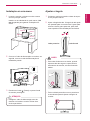 7
7
-
 8
8
-
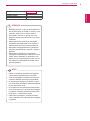 9
9
-
 10
10
-
 11
11
-
 12
12
-
 13
13
-
 14
14
-
 15
15
-
 16
16
-
 17
17
-
 18
18
-
 19
19
-
 20
20
-
 21
21
-
 22
22
Artigos relacionados
-
LG 22MP55PJ-B Manual do proprietário
-
LG 23MB35VQ-H Manual do proprietário
-
LG 20M35PH-B Manual do proprietário
-
LG 20M35PH-B Manual do usuário
-
LG 20M35TH-B Manual do usuário
-
LG 16M38A-B Manual do usuário
-
LG 22MP55PQ-P Manual do usuário
-
LG 23MP65HQ-P Manual do usuário
-
LG 22BN550Y-B Guia de instalação
-
LG 23MB35VQ-H Manual do usuário